"ERROR_More_Data_Available"은 약간 드문 Windows 시스템 오류입니다. 하지만 운이 없다면 장치에서 이 오류를 처리해야 할 수도 있습니다. 하지만 좋은 점은 몇 가지 문제 해결 단계를 따르면 이 오류를 빠르게 제거할 수 있다는 것입니다.
따라서 솔루션을 진행하기 전에 "추가 데이터 사용 가능" 오류가 무엇인지 빠르게 이해해 보겠습니다.
"ERROR_More_Data_Available"은(는) 무슨 뜻인가요?
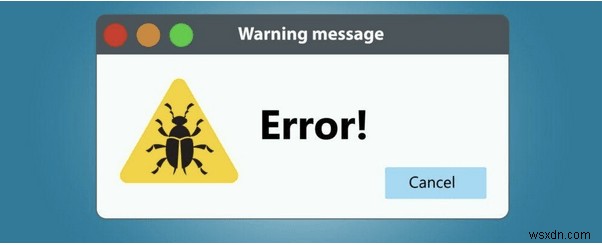
음, 먼저 이 오류가 시스템에 치명적인 영향을 미치지 않는다는 사실에 안도할 것입니다. 주로 한 위치에서 다른 위치로 파일을 복사하려고 할 때 발생합니다. 이 오류가 발생하는 즉시 시스템은 파일 복사 프로세스를 중지하고 화면에 오류 메시지를 표시합니다. 일부 사용자는 최신 Windows 버전으로 업그레이드하는 동안 이 오류가 발생한다고 보고했습니다.
또한 읽기:최고의 무료 컴퓨터 클리너
어떤 상황에서 이 오류가 발생하든 번거로움 없이 Windows 장치에서 이 오류를 해결할 수 있는 몇 가지 실행 가능한 솔루션이 있습니다.
"더 많은 데이터 사용 가능" 시스템 오류를 수정하는 방법
시작하겠습니다.
또한 읽기:Windows 10에서 오류 코드 2048을 수정하는 방법
해결책 #1:레지스트리 항목 수정
Windows + R 키 조합을 눌러 실행 상자를 엽니다. 실행 대화 상자에서 텍스트 표시줄에 "Regedit"를 입력하고 Enter 키를 누릅니다.
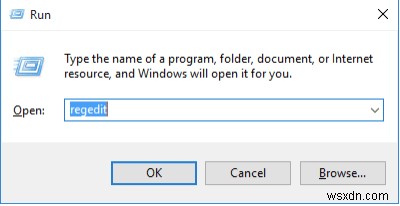
레지스트리 편집기 창이 열리면 다음 위치로 이동합니다.
HKEY_LOCAL_MACHINE\SOFTWARE\Microsoft\Windows\CurrentVersion\SideBySide
창 오른쪽에서 "Publisher Policy Change Time" 파일 항목을 찾습니다.
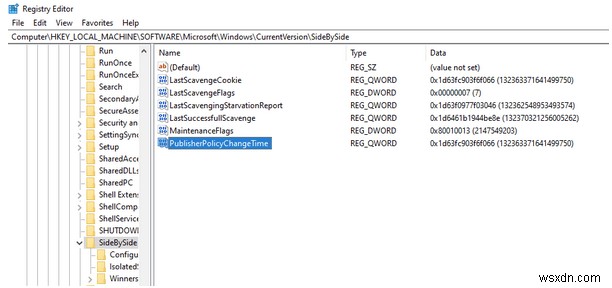
위의 스냅샷에서 볼 수 있듯이 "PublisherPolicyChangeTime"에는 "REG_QWORD" 파일 형식이 있습니다. 맞습니까?
그러나 파일 형식이 "REG_SZ"로 표시되면 레지스트리 파일을 마우스 오른쪽 버튼으로 클릭하고 삭제합니다.
기기를 재부팅하여 오류가 수정되었는지 확인하세요.
또한 읽기:Windows 10에서 "레지스트리에 대한 잘못된 값" 오류를 수정하는 방법
해결책 #2:Bonjour 삭제
예, 프로그램 목록에서 이 이름을 보셨을 것입니다. 모르시는 분들을 위해 bonjour는 iTunes 업데이트와 함께 기기에 자동으로 설치됩니다. 이 프로그램은 시스템에 해를 끼치지 않지만 프로그램이 있으면 "사용 가능한 추가 데이터"가 트리거될 수 있습니다.
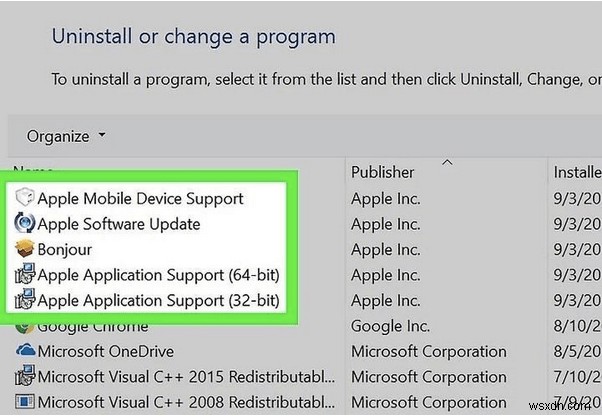
해야 할 일은 다음과 같습니다.
Windows 아이콘을 탭하고 기어 모양의 아이콘을 선택하여 Windows 설정을 엽니다.
설정 창에서 "앱"을 탭합니다.
앱 목록을 아래로 스크롤하여 "Bonjour"를 찾은 다음 이름을 한 번 클릭합니다.
장치에서 이 앱을 제거하려면 "제거" 버튼을 누르십시오.
위에서 언급한 단계를 따르면 Windows 10 PC에서 "추가 데이터 사용 가능" 오류를 해결할 수 있기를 바랍니다.
솔루션 #3:시스템 복원
이 오류를 해결하는 또 다른 해결 방법은 장치를 이전 검사점으로 복원하는 것입니다. 이러한 방식으로 하드웨어/소프트웨어로 인해 장치에서 최근에 변경한 내용을 쉽게 롤백할 수 있습니다.
시스템 복원 기능을 사용하려면 다음 단계를 따르십시오.
시작 메뉴 검색 상자를 열고 "시스템 복원"을 입력한 다음 제안에서 "복구" 옵션을 선택합니다.
시스템 속성 창에서 "시스템 복원" 버튼을 누릅니다.
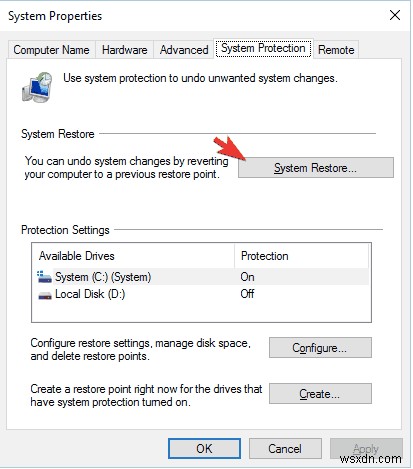
화면의 지시에 따라 장치를 Windows에서 생성한 이전 체크포인트로 복원합니다.
완료되면 마침 버튼을 탭하세요.
솔루션 #4:고급 시스템 최적화 프로그램 다운로드
Windows PC를 새 것처럼 만들고 싶으십니까? 고급 시스템 최적화 장치에 꼭 필요한 유틸리티 도구 중 하나입니다. 시스템을 최상의 상태로 유지하기 위한 모든 요구 사항과 요구 사항을 처리합니다. Advanced System Optimizer를 사용하면 정크 파일을 제거하고, 디스크 드라이브 조각 모음을 수행하고, 바이러스, 맬웨어 또는 잠재적인 위협으로부터 장치를 전반적으로 보호할 수 있습니다.
이 멋진 도구는 또한 가장 일반적인 시스템 오류를 해결하는 데 도움이 되며 Windows용 강력한 PC 최적화 솔루션 역할을 합니다.
결론
다음은 Windows 10 PC에서 "ERROR_More_Data_Available"을 수정하는 가장 효과적인 4가지 해결 방법입니다. 위에서 언급한 솔루션을 사용하면 이 오류를 한 번에 해결할 수 있습니다. 행운을 빕니다!
